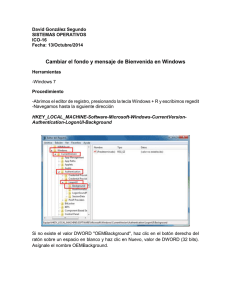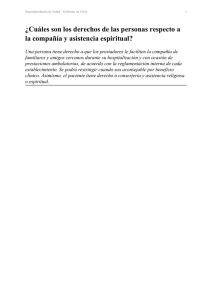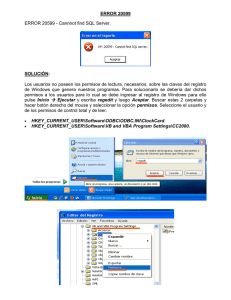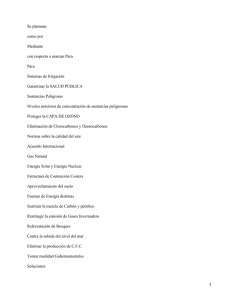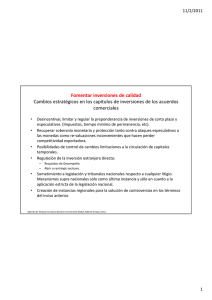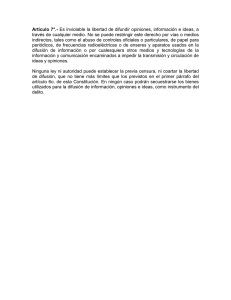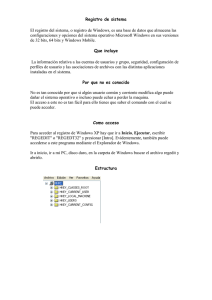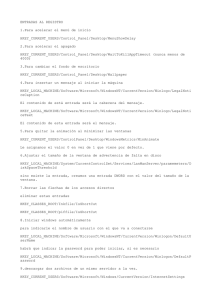Registro de Windows
Anuncio
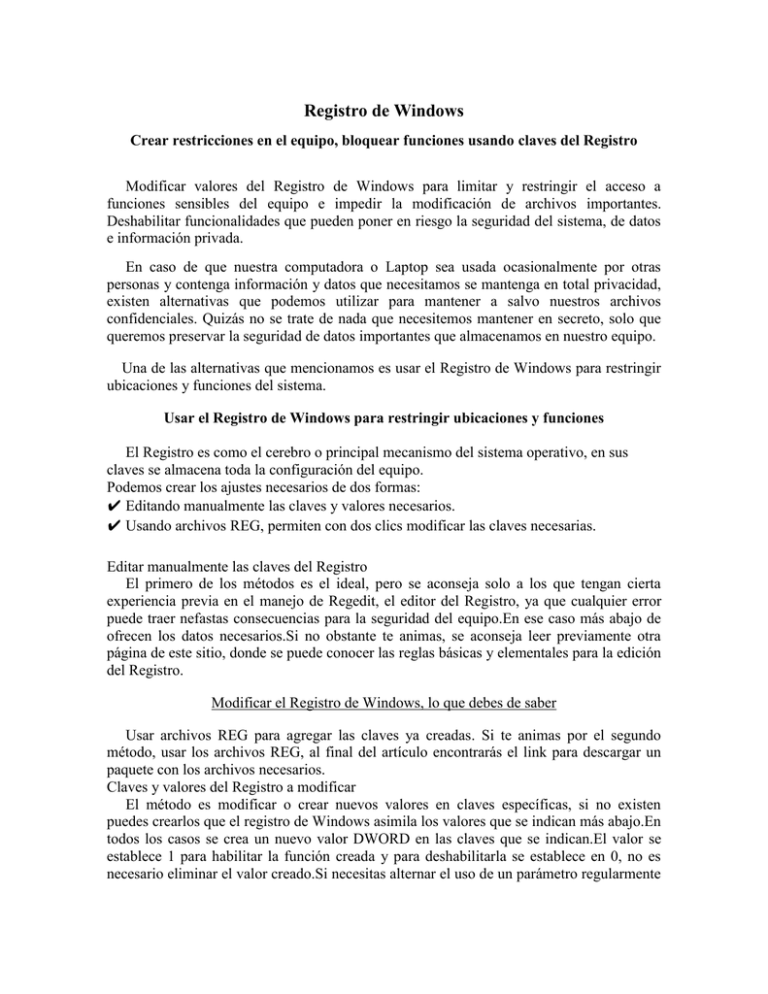
Registro de Windows Crear restricciones en el equipo, bloquear funciones usando claves del Registro Modificar valores del Registro de Windows para limitar y restringir el acceso a funciones sensibles del equipo e impedir la modificación de archivos importantes. Deshabilitar funcionalidades que pueden poner en riesgo la seguridad del sistema, de datos e información privada. En caso de que nuestra computadora o Laptop sea usada ocasionalmente por otras personas y contenga información y datos que necesitamos se mantenga en total privacidad, existen alternativas que podemos utilizar para mantener a salvo nuestros archivos confidenciales. Quizás no se trate de nada que necesitemos mantener en secreto, solo que queremos preservar la seguridad de datos importantes que almacenamos en nuestro equipo. Una de las alternativas que mencionamos es usar el Registro de Windows para restringir ubicaciones y funciones del sistema. Usar el Registro de Windows para restringir ubicaciones y funciones El Registro es como el cerebro o principal mecanismo del sistema operativo, en sus claves se almacena toda la configuración del equipo. Podemos crear los ajustes necesarios de dos formas: ✔ Editando manualmente las claves y valores necesarios. ✔ Usando archivos REG, permiten con dos clics modificar las claves necesarias. Editar manualmente las claves del Registro El primero de los métodos es el ideal, pero se aconseja solo a los que tengan cierta experiencia previa en el manejo de Regedit, el editor del Registro, ya que cualquier error puede traer nefastas consecuencias para la seguridad del equipo.En ese caso más abajo de ofrecen los datos necesarios.Si no obstante te animas, se aconseja leer previamente otra página de este sitio, donde se puede conocer las reglas básicas y elementales para la edición del Registro. Modificar el Registro de Windows, lo que debes de saber Usar archivos REG para agregar las claves ya creadas. Si te animas por el segundo método, usar los archivos REG, al final del artículo encontrarás el link para descargar un paquete con los archivos necesarios. Claves y valores del Registro a modificar El método es modificar o crear nuevos valores en claves específicas, si no existen puedes crearlos que el registro de Windows asimila los valores que se indican más abajo.En todos los casos se crea un nuevo valor DWORD en las claves que se indican.El valor se establece 1 para habilitar la función creada y para deshabilitarla se establece en 0, no es necesario eliminar el valor creado.Si necesitas alternar el uso de un parámetro regularmente puedes exportar la clave y tener dos con distintos valores, que puedes utilizar alternativamente. Este sistema es útil cuando es necesario bloquear o impedir determinadas funciones en computadoras de uso compartido. 1. Principales funciones que puedes habilitar en la siguiente clave: HKEY_CURRENT_USER\Software\Microsoft\Windows\CurrentVersion\Policies\System Restringir la edición del Registro Crear nuevo valor DWORD DisableRegistryTools con valor 1 Restringir el Administrador de tareas Crear nuevo valor DWORD DisableTaskMgr con valor 1 Restringir el acceso a MSCONFIG Crear nuevo valor DWORD DisableMsConfig con valor 1 2. En la clave: HKEY_CURRENT_USER\Software\Microsoft\Windows\CurrentVersion\Policies\Explore r Restringir el acceso a las opciones de carpeta Crear nuevo valor DWORD NoFolderOptions con valor 1 Restringir el acceso al Panel de control Crear nuevo valor DWORD NoControlPanel con valor 1 Restringir el acceso al comando Ejecutar Crear nuevo valor DWORD NoRun con valor 1 Impedir apagar, reiniciar, suspender e hibernar Crear nuevo valor DWORD NoClose con valor 1 Restringir Propiedades del sistema Crear nuevo valor DWORD NoPropertiesMyComputer con valor 1 Deshabilitar mostrar los documentos recientes Crear nuevo valor DWORD NoRecentDocsMenu con valor 1 Ïmpedir mostrar el escritorio Crear nuevo valor DWORD NoDesktop con valor 1 Quitar lista de todos los programas del menú de Inicio Crear nuevo valor DWORD NoStartMenuMorePrograms con valor 1 Quitar el reloj de la zona de notificación de la barra de tareas Crear nuevo valor DWORD HideClock con valor 1 Deshabilitar el area de notificación de la barra de tareas Crear nuevo valor DWORD NoAutoTrayNotify con valor 1 Restringir la modificación de las propiedades de la barra de tareas Crear nuevo valor DWORD NoSetTaskbar con valor 1 Restringir el bloqueo-desbloqueo de la barra de tareas Crear nuevo valor DWORD LockTaskbar con valor 1 Restringir arrastrar y soltar dar clic derecho en el menú Inicio Crear nuevo valor DWORD NoChangeStartMenu con valor 1 Restringir las notificaciones de bajo espacio en disco Crear nuevo valor DWORD NoLowDiskSpaceChecks con valor 1 Deshabilita el menú Archivo en el explorador Crear nuevo valor DWORD NoFileMenu con valor 1 Deshabilita la pantalla de bienvenida Crear nuevo valor DWORD NoWelcomeScreen con valor 1 Deshabilita el menu contextual Crear nuevo valor DWORD NoViewContextMenu con valor 1 Restringir las unidades de disco Crear nuevo valor DWORD NoViewOnDrive con alguno de los siguientes valores: Restringir unidades A y B valor: 3 Restringir unidad C valor: 4 Restringir unidades A y B valor: 3 Restringir unidades A , B 7 C valor: 7 Restringir unidad D valor: 8 Restringir unidad A , B, C y D valor: F Restringir todas las unidades valor: 03FFFFFF Restringir la grabación de discos Crear nuevo valor DWORD NoCDBurning con valor 1 3. y tambien en la clave: [HKEY_LOCAL_MACHINE\SOFTWARE\Microsoft\WindowsNT\CurrentVersion\Winlo gon] Crear nuevo valor DWORD allocatedasd con valor 2 4. En la clave: HKEY_CURRENT_USER\Software\Policies\Microsoft\Windows\System Puedes restringir la consola de comandos o CMD Crear nuevo valor DWORD DisableCMD con valor 2 5. En la clave: HKEY_CURRENT_USER\Software\Microsoft\Windows\CurrentVersion\Policies\Uninsta ll Puedes restringir instalar o desinstalar programas Crear nuevo valor DWORD NoAddRemovePrograms con valor 1 6. En la clave: HKEY_LOCAL_MACHINE\SYSTEM\Current ControlSet\Control\StorageDevicePolicies Puedes restringir la escritura y copia de los USB Crear nuevo valor DWORD WriteProtect con valor 1 7. Para impedir valor Nuevo en menú el contextual en la clave: HKEY_CLASSES_ROOT\Directory\Background\shellex\ContextMenu Handlers\New Eliminar valor Default 8. Para quitar "Enviar a" en el menú contextual en la clave: HKEY_CLASSES_ROOT\AllFilesystemObjects\shellex\ContextMenu Handlers\Send To Eliminar valor Default 9. Para restringir cualquier aplicación o programa en la clave: HKEY_CURRENT_USER\Software\Microsoft\Windows\CurrentVersion\Policies\Explore r\DisallowRun Crear Nuevo valor de cadena con el valor nombre de la aplicación 10. Bloquear e impedir el acceso a internet HKEY_LOCAL_MACHINE\Software\Policies\Microsoft\Internet Explorer Crear nueva clave llamada "Restrictions" Crear nuevo valor DWORD NoBrowserOptions con valor 1 HKEY_LOCAL_MACHINE\Software\Microsoft\Windows\CurrentVersion\Policies\Explo rer Crear nuevo valor DWORD NoControlPanel con valor 1